- Autor Jason Gerald [email protected].
- Public 2024-01-19 22:14.
- Naposledy zmenené 2025-01-23 12:44.
Systémy domáceho kina sú za posledných päť rokov veľmi obľúbené, hlavne preto, že cena televízorov s vysokým rozlíšením (HD) klesala, kým si ich väčšina ľudí nemôže dovoliť. Dobrý systém domáceho kina však neznamená iba vizuálny vzhľad televízie - musí tiež produkovať zvuk, ktorý je pohodlný, hlasný a schopný v obývačke zobrazovať filmy, televízne programy a hudbu najvyššej kvality.
Krok
Metóda 1 zo 4: Výber televízora
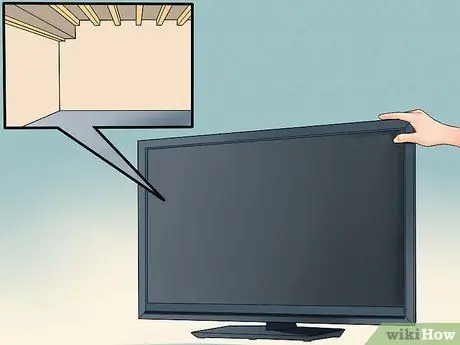
Krok 1. Vyberte si správnu veľkosť televízora pre svoju izbu
Aj keď môže byť lákavé kúpiť si televízor s najväčšou obrazovkou, výber televízora vyžaduje viac znalostí ako zásadu „čím väčšie, tým lepšie“. Televízor by ste mali vyberať podľa veľkosti miestnosti a vzdialenosti, v akej budú ľudia sedieť pred obrazovkou, aby ste zaistili maximálny počet ľudí, ktorí si pri sledovaní užijú maximum. Spravidla by ste mali sedieť vo vzdialenosti 1 - 2 -násobku veľkosti televízora. To znamená, že ak je obrazovka televízora 70 palcov, musíte sedieť najmenej 2,7 - 4,5 m od televízora.
- Veľkosť televízora sa meria uhlopriečne, od ľavého horného rohu obrazovky po pravý dolný roh obrazovky.
- Projektor vám umožňuje nastaviť veľkosť obrazovky, pokiaľ máte veľkú prázdnu stenu, na ktorú je možné premietať video. Na dosiahnutie najlepších výsledkov by ste zvyčajne mali medzi projektorom a stenou ponechať vzdialenosť 3,6 - 4,5 m.

Krok 2. Vyberte si správny typ televízora pre svetelné podmienky vo vašej miestnosti
Jednou z najväčších úvah pri kúpe televízora je typ osvetlenia v okolitej miestnosti. Ak sa osvetlenie a televízia zhodujú, potom vaše oči nebudú musieť pri sledovaní pracovať tak tvrdo. Lepšia bude aj kvalita obrazu vysielania.
-
Tmavá alebo tmavá miestnosť:
používajte plazmové a OLED televízory.
-
Svetlá alebo veľmi svetlá miestnosť:
používajte LED alebo LCD televízor, aby váš obraz vyzeral pri vysokých úrovniach osvetlenia veľmi čistý.
-
Izba s normálnym osvetlením:
používajte televízory s LED alebo OLED obrazovkou, ktoré sú veľmi univerzálne v rôznych situáciách.

Krok 3. Uvedomte si, že vyššie rozlíšenie povedie k lepšej kvalite obrazu
Rozlíšenie je jedným z kľúčových faktorov, keď chcete zlepšiť kvalitu obrazu vášho televízora. Čím viac pixelov, tým vyššie rozlíšenie. Preto je televízor 2160, známy aj ako „4K Ultra HD“, drahší ako televízor s rozlíšením 1080p, „Full HD“alebo 720p. Písmeno „p“predstavuje počet pixelov na zvislom okraji (počítané zhora nadol) na televíznej obrazovke. Čím viac pixelov, tým jasnejšia a jasnejšia bude farba obrazu vytvoreného televízorom.
Niektoré systémy sú označené písmenom „i“, napríklad 1080i. Toto písmeno naznačuje prítomnosť „prekladaných“pixelov, ktoré vysielajú trochu inak. Aj keď väčšina výrobcov televízorov už verziu 1080i nevyrába, mali by ste vedieť, že výsledná kvalita obrazu je v skutočnosti podobná verzii 1080p, aj keď táto verzia býva medzi spotrebiteľmi „predajnejšia“

Krok 4. Kúpte si nástroj pre zdroj videa
Váš systém domáceho kina je k ničomu, ak na ňom nemôžete nič hrať. Najbežnejšími zdrojmi videa sú prehrávače DVD a Blu-Ray. „Inteligentní hráči“, ako sú AppleTV, ROku a Google Chromecast, sa nedávno dostali na trh domáceho kina, pretože môžu prehrávať akékoľvek internetové video, od Youtube a Pandory po Netflix alebo HBO Go.
- 'DVD/Blu-Ray:' '' Ak obvykle sledujete filmy z diskov, kúpte si prehrávač DVD alebo Blu-Ray. Ak chcete dosiahnuť najlepšiu kvalitu zvuku a obrazu, zvoľte Blu-Ray.
- '' Inteligentné prehrávače: '' Ak sledujete filmy a televíziu iba z internetu, zvážte streamovacie prehrávačové zariadenie, ako je AppleTV alebo Chromecast. Oba prehrávače sú kompatibilné s rôznymi aplikáciami, webovými stránkami a počítačmi. Všetky však nedokážu prehrávať disky.
- 'Smart DVD/Blu-Ray:' '' Je to perfektná hybridná možnosť pre tých, ktorí chcú všetko, pretože okrem aplikácií ako Netflix a Youtube dokáže prehrávať aj disky. Toto zariadenie vyžaduje prístup na internet, ale takmer všetko, čo sa predáva na trhu, je možné pripojiť k internetu bezdrôtovo.
Metóda 2 zo 4: Nákup reproduktorového systému

Krok 1. Zvážte, či dávate prednosť sledovaniu filmov, počúvaniu hudby alebo chcete robiť oboje naraz
Všetky systémy domáceho kina môžu prehrávať filmy aj hudbu, ale ak sa chcete pozerať výlučne na filmy, zabudnite na vysokokvalitné štvor reproduktory. Zamyslite sa nad tým, či strávite viac času počúvaním iPodu alebo sledovaním televízie.
- '' 'Filmy a televízia:' '' Väčšina filmov je viacstopových (čo znamená, že zvuk pochádza z mnohých rôznych reproduktorov). Vo filme, ako je tento, 5 alebo 7 menších reproduktorov zaistí príjemnejší zážitok zo sledovania televízie ako pri použití 2- 3 väčšie reproduktory. Toto nastavenie bude produkovať realistický stereofónny zvuk.
- „Hudba“: kvalita reproduktorov bude dôležitejšia ako počet. Investujte do kvalitného prijímača a 2 hi-fi reproduktorov, aby bol zvuk domáceho kina čo najlepší.

Krok 2. Uvedomte si, že mnoho spoločností predáva kompletné balíčky domáceho kina
Popularita systémov domáceho kina prinútila mnoho spoločností spojiť svoje zariadenie a predať ho za jednu cenu. Tieto ceny sa líšia, začínajú od niekoľkých miliónov až po desiatky miliónov rupií. Mnoho veľkých maloobchodníkov má rôzne balíky zvukových systémov v závislosti od vašich potrieb. Tu je niekoľko vecí, ktoré by ste mohli zvážiť:

Krok 3. „Bezdrôtové pripojenie“:
"Napriek tomu, že sú zvyčajne drahšie, bezdrôtové/bezdrôtové systémy sa dajú ľahko nastaviť a prispôsobiť, pretože nemusíte riešiť žiadne káble."
- '' 'Počet reproduktorov:' '' rozhodnite sa podľa veľkosti miestnosti - malé miestnosti (až do 18,5 m²) môžu vyžadovať iba jeden reproduktor typu sound bard, zatiaľ čo veľké miestnosti (viac ako 65 m²) môžu vyžadovať sadu 5 až 7 reproduktorov.
- '' Prijímač: '' '' s prijímačom vám umožní spustiť celý systém domáceho kina, televíziu a zvuk, prostredníctvom krabice a ovládača. Napriek tomu, že mnoho kompletných balíkov obsahuje aj prijímače, niektoré menšie a lacnejšie balené súpravy je možné priamo pripojiť k televízoru.

Krok 4. Pochopte zabalenú notáciu zvukového systému
Obvykle uvidíte frázu ako 5.1-kanálový priestorový zvuk napísanú, aj keď to môže znamenať niekoľko vecí. Prvé číslo 5 hovorí o tom, koľko reproduktorov sa predáva v balení, a druhé číslo, 0,1, koľko subwooferov obsahuje. Reproduktorový systém označený 5,1-kanálovým systémom má 5 reproduktorov a 1 subwoofer.
5,1-kanálový a 7,1-kanálový sú dva najobľúbenejšie typy balíkov reproduktorov, vrátane subwoofera, dvoch reproduktorov pred vami, dvoch za vami, jedného v strede a jedného na oboch stranách (pre 7.1)
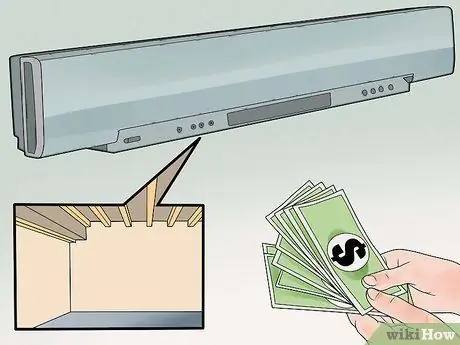
Krok 5. Kúpte si zvukový panel na inštaláciu v malej miestnosti
Soundbary sú dlhé, tenké reproduktory umiestnené tesne pod televízorom, ktoré produkujú kvalitný zvuk za nízku cenu. Soundbar sa pripája priamo k televízoru bez prijímača a možno ho nastaviť a spustiť v priebehu niekoľkých minút.
- Zvukový panel sa pokúša rovnomerne odrážať zvuk pozdĺž stien späť do miestnosti, čím efektívne vytvára ilúziu zvuku v celom prostredí.
- Niektoré zvukové panely je možné bezdrôtovo spárovať so subwooferom, ktorý v systéme domáceho kina vytvára basy rozrušujúce miestnosť, a to za cenu iba časti kompletného systému reproduktorov.

Krok 6. Umiestnením dvoch stereo reproduktorov na obidve strany televízora získate jednoduchý, ale kvalitný zvuk
Táto možnosť je najvhodnejšia pre malé miestnosti, ktoré chcú plnší zvuk, než len používať zvukový panel s minimálnymi nastaveniami. V blízkosti televízora musíte používať prijímač. Potom môžete zapojiť každý reproduktor na prijímači, potom pripojiť prijímač k televízoru a začať si užívať vysokokvalitný zvuk, ktorý vydáva.
Táto možnosť je vhodná pre niekoho, kto si chce vybudovať vlastný systém domáceho kina. Ak už máte dvojicu kvalitných reproduktorov alebo prijímačov, môžete z nich rýchlo urobiť skvelý systém domáceho kina
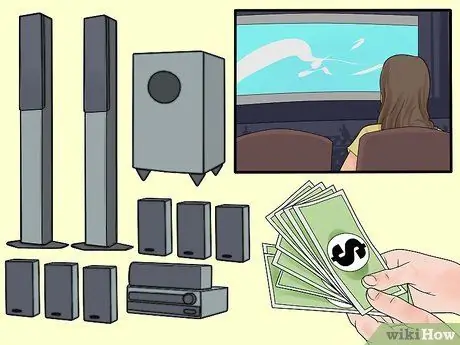
Krok 7. Nákup komponentov systému priestorového zvuku na vytváranie zvuku podobného kinu
Tieto zvukové systémy sa zvyčajne predávajú v sadách 5, 6 až 7 reproduktorov, ktoré sú vopred usporiadané a sú ideálne pre tých, ktorí chcú vysokokvalitný zvuk, ale nechápu, ako fungujú jednotlivé časti reproduktorov. Inštalácia je náročnejšia ako typický stereo alebo sound bar, ide však o to, aby ste káble jednoducho prepojili s každým reproduktorom z „riadiaceho centra“alebo prijímača.
- Drahé systémy zvyčajne majú aj schopnosť spúšťať vopred pripravené hudobné aplikácie, pripojenie pre iPod a možnosť pridať ďalšie reproduktory.
- Niektoré systémy sú bezdrôtové, takže ich nastavenie je jednoduchšie.

Krok 8. Nastavte si vlastný systém priestorového zvuku s 5 reproduktormi, prijímačom a subwooferom
Ak chcete skutočne prevziať kontrolu nad svojim systémom domáceho kina a dosiahnuť čo najlepší zvuk, zvážte jeho zriadenie. Táto metóda je najvhodnejšia pre tých, ktorí už majú niektoré z komponentov, ako je dobrý televízor, reproduktory alebo prehrávač Blu-Ray, ale napriek tomu chcú vyvinúť svoj zábavný systém. Na to budete potrebovať nasledujúce diely:
- Dva reproduktory sú vzpriamené a obrátené dopredu.
- Dva reproduktory v zadnej časti miestnosti.
- Jeden subwoofer, ktorý je zvyčajne inštalovaný v rohu miestnosti.
- Jeden viackanálový prijímač, schopný prijímať 5-7 zvukových vstupov.
- Jeden malý reproduktor na umiestnenie v strede miestnosti (voliteľné)
- Dva reproduktory na boku miestnosti (voliteľné)
- HD televízia
- Prehrávače médií (DVD, Blu-Ray, Apple TV, káblový box atď.).

Krok 9. Uznajte, že zvuk je rovnako dôležitý (alebo ešte dôležitejší) ako váš televízor
Spoločnosť domáceho kina nedávno vykonala testy na svojich zamestnancoch, aby ilustrovala dôležitosť zvuku. Na tej istej TV hrali dvakrát ten istý film, prvý s priemerným zvukovým vybavením, potom druhý s kvalitným zvukovým vybavením. Zamestnanci si nie len uvedomujú rozdiel v ich hlasoch; ale 95% z nich si dokonca myslí, že televízor s kvalitným zvukovým vybavením môže vysielať aj lepší obraz. Toto je lekcia: nemrhajte celý svoj rozpočet na nákup najlepšieho televízora a zabudnite na reproduktory.
Metóda 3 zo 4: Umiestnenie systému domáceho kina

Krok 1. Najprv umiestnite televízor a pohovku
Pred zapojením alebo umiestnením reproduktorov sa rozhodnite, ako si chcete miestnosť užiť. Televízor namontujte na stenu alebo do rohu miestnosti, na miesto, kde nie je dostatok svetla. Umiestnite pohovku alebo lavicu do pohodlnej polohy na sledovanie.
Určte polohu svojej „hlavnej“sedačky. Kde je miesto, ktoré budete najčastejšie používať na sledovanie televízie? Toto určenie pomôže neskôr určiť umiestnenie reproduktorov
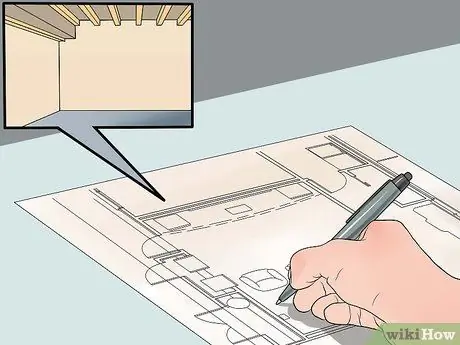
Krok 2. Naplánujte usporiadanie miestnosti, aby ste našli centrum
Keď si kúpite reproduktory a prijímač, budete sa musieť rozhodnúť, kam ich umiestnite. Vytvorte jednoduchý pôdorys svojej miestnosti a pozrite sa na oblasti, v ktorých budete sedieť a kde bude umiestnený váš televízor. Načrtnite umiestnenie nábytku, dverí a okien, aby ste mohli umiestnenie systému presne naplánovať. Uistite sa, že sa vaše reproduktory „stretnú“v bode „hlavnej pohovky“, aby ste získali realistický priestorový zvuk.
Pred nastavením káblov si naplánujte umiestnenie reproduktorov, aby bol proces čo najľahší

Krok 3. Umiestnite dva predné reproduktory do úrovne uší a ukážte na miesto, kde sedíte
Položte jeden na každú stranu televízora a namierte ho dovnútra. Ak sa pozeráte na reproduktory zo sedačky, zvierajú k vám zhruba 45 stupňový uhol.
Ak nakreslíte čiaru z reproduktora, bude sa stretávať s úrovňou uší, keď sedíte v strede miestnosti

Krok 4. Umiestnite stredový reproduktor nad alebo pod televízor
Tieto reproduktory sú zvyčajne menšie a navrhnuté tak, aby poskytovali ostrý dialóg priamo do uší publika. Tieto reproduktory musia smerovať dopredu a do stredu, aby mohli šíriť zvuk v celej miestnosti.
Mnoho ľudí ho montuje priamo nad televízor, ak to priestor dovoľuje

Krok 5. Umiestnite bočné reproduktory rovnobežne s publikom a nad neho
Bočné reproduktory musia byť rovnobežné s publikom, takže zvuk musí byť vysielaný z ľavej aj pravej strany. Ak ho nemôžete zarovnať so sedačkou, umiestnite ho mierne za obecenstvo a nakloňte ho tak, aby smeroval k sedačke. Bočné reproduktory musia byť vždy o 60 cm alebo viac vyššie ako publikum, smerujúce nadol.
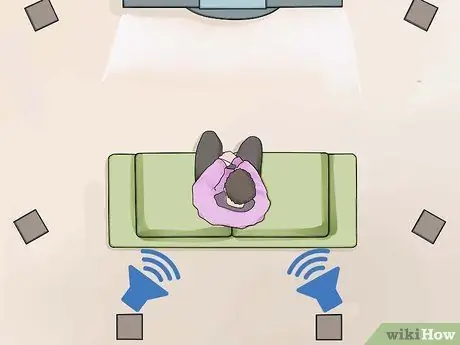
Krok 6. Umiestnite zadné reproduktory vedľa seba do stredu steny
Takto bude výsledný zvuk spolupracovať a upútať vašu pozornosť. Môžete tiež použiť niekoľko alternatívnych nápadov na montáž, napríklad oddelením zadných reproduktorov a ich nasmerovaním dovnútra, aby bol priestorový zvuk stále vytvorený, ak nemáte bočné reproduktory.
Ak používate iba 5 reproduktorov, pred inštaláciou zadných reproduktorov uprednostnite bočné reproduktory
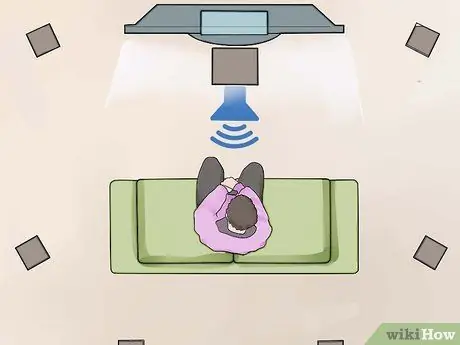
Krok 7. Nainštalujte subwoofer pozdĺž prednej steny, najlepšie do stredu
Subwoofer vytvára silné, dunivé basy a je najlepšie ho umiestniť k stene. Skúste to namontovať blízko stredu steny, ale môžete ho namontovať aj na bočnú stenu, ak vám v ceste stojí televízor.

Krok 8. Pridajte ďalšie reproduktory vpredu a vo vyvýšenej polohe
Veľmi komplexné systémy, ako napríklad 9,1 priestorový zvuk, majú ďalšie reproduktory, ktoré dodávajú zvuk zhora, rovnako ako v kine. Namontujte tieto reproduktory na dva predné reproduktory a namierte ich na publikum smerom dole a dole.

Krok 9. Uistite sa, že zvuková cesta nie je zablokovaná
Ak na reproduktory nevidíte z miesta, kde sedíte, znamená to, že je zvuk blokovaný. Zmeňte umiestnenie nábytku a reproduktorov tak, aby bol zvuk čo najlepší.
Prázdne steny a podlahy spôsobujú, že sa zvuk odráža, takže akustiku môžete vylepšiť predložkami alebo nábytkom pozdĺž stien
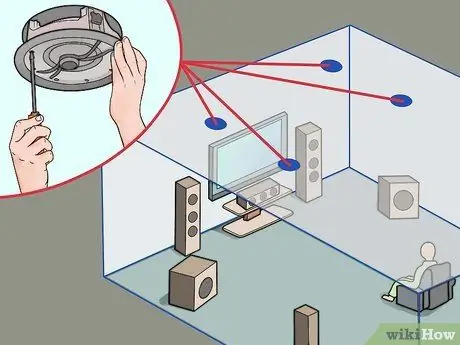
Krok 10. Prípadne nainštalujte reproduktory na strop
Na vytvorenie vysokokvalitného (ale drahého) priestorového zvuku použite štyri, dva pred oblasťou zobrazenia a dva vzadu. Reproduktory ako tento majú zvyčajne aj funkciu automatickej kalibrácie, čo znamená, že si môžu sami nastaviť hlasitosť tak, aby produkovali čo najlepší priestorový zvuk.
Reproduktory Dolby Atmos sú k dispozícii v podlahovom aj stropnom prevedení, takže si ich môžete prispôsobiť tak, aby vytvárali kvalitný priestorový zvuk zhora nadol, nie zo strany na stranu

Krok 11. Keď určíte umiestnenie reproduktorov, nainštalujte ich podľa pokynov výrobcu
Väčšina sád domáceho kina obsahuje správne držiaky, puzdrá a stojany, ktoré uľahčujú inštaláciu. Akonáhle sú reproduktory na požadovanom mieste, môžete ich trochu vyladiť, aby ste dosiahli požadovanú kvalitu zvuku. Každá izba je iná, takže každá izba má aj svoj uhol a optimálne umiestnenie reproduktorov.
Metóda 4 zo 4: Spojenie všetkých systémov dohromady

Krok 1. Pochopte, ako fungujú signálne prúdy
Signal je film na Blu-Ray, televízna šou od Netflixu alebo hudba, ktorú hráte z Pandory. Nasledovanie toku signálu vám pomôže určiť správne vstupy a výstupy pre vaše zariadenie. Všetko to začína vašim zdrojom médií (prehrávač Blu-Ray, Apple TV atď.), Pretože tu sa nachádzajú vaše filmy. Na niektorých typoch televízorov sa tieto označujú ako „zdrojové komponenty“. Predstavte si svoj film ako fyzický objekt: „presúva sa“z prehrávača médií do prijímača, ktorý potom polovicu filmu odošle do reproduktorov (na výrobu zvuku) a druhú polovicu do televízora (na výrobu zvuku). Tok signálu je vo všeobecnosti jednoduchý:
- Prehrávač médií (zdrojový výstup) je pripojený k prijímaču (zdrojový vstup).
- Prijímač (zvukový výstup) je pripojený k reproduktorom (zvukový vstup).
- Prijímač (výstup/zdroj signálu) je pripojený k televízoru (vstup/zdroj signálu).
- Ak prijímač nepoužívate, pripojte ho priamo k televízoru. Ak máte zvukový panel alebo reproduktory, potom odošlete zvuk z televízora (zvukový výstup) do reproduktorov (zvukový vstup).

Krok 2. Vypnite všetko
Znížte riziko skratov vypnutím všetkého a odpojením televízora a prijímača. Uistite sa, že je reproduktor vypnutý.

Krok 3. Pripojte prijímač, televízor a prehrávač médií pomocou kábla HDMI
HDMI (High-Definition Multimedia Interface) je priemyselný štandardný kábel pre domáce kino, a môže to byť z určitého dôvodu: je schopný prenášať audio a video signály jediným káblom. Tak nielenže ušetríte čas, ale nebudete sa o to musieť starať. Každý moderný televízny a zvukový systém má vstup HDMI. Tvar tohto kábla je na oboch koncoch rovnaký, to znamená, že je plochý s dvojúrovňovými portami USB.
- Všetky káble HDMI sú vyrobené identicky, takže sa nenechajte oklamať kúpou kábla 500 dolárov, keď kábel HDMI v hodnote 50 000 dolárov bude fungovať rovnako dobre.
- Ak z nejakého dôvodu nemôžete použiť kábel HDMI, zvážte kúpu prevodníka. Vezmite svoj starý kábel do najbližšieho obchodu s elektronikou a opýtajte sa, či vám personál v obchode môže pomôcť zmeniť váš systém pripojenia.

Krok 4. Pripojte kábel HDMI z výstupu prehrávača médií do vstupu prijímača
Ak nemáte kábel HDMI, môžete použiť aj kábel RCA, ktorý pozostáva z červeného, žltého a bieleho vstupu. Jeden koniec kábla zapojte do výstupu prehrávača médií a druhý do zodpovedajúceho portu „zdrojového vstupu“.
Ak váš prijímač nedokáže prehrávať video (t. J. Je to len zvukový prijímač, nie prijímač domáceho kina), budete musieť zapojiť kábel prehrávača médií priamo do „vstupného“portu televízora

Krok 5. Pripojte prijímač k televízoru
Obvykle sa to robí pomocou kábla HDMI, ale niektoré pokročilejšie systémy sa môžu pripojiť bezdrôtovo. Stačí zapojiť „zdrojový výstup“alebo „video výstup“vášho prijímača do jedného zo vstupov na televízore. Zapamätajte si vstup, ktorý ste vybrali - to vám pomôže vybrať správny vstup na ovládači, aby ste mohli sledovať filmy.
Ak váš prijímač nemôže prijímať video, zrušte pripojenie. Znova premýšľajte o zdrojovom prúde. Ak informácie prichádzajú z prehrávača Blu-Ray do televízora a chcete, aby zvuk vychádzal z reproduktorov, odošlite zvuk zo „zvukového výstupu“televízora do „zvukového vstupu“na prijímači
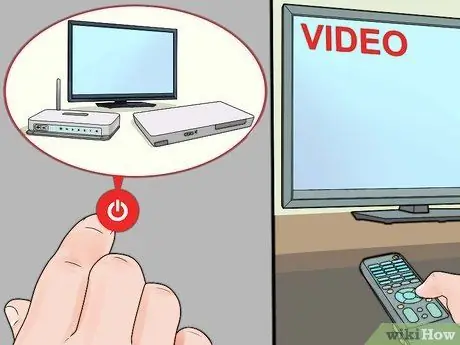
Krok 6. Pred prepnutím na reproduktory vyskúšajte a vyriešte problémy s vašim video pripojením (ak existuje)
V tomto bode by ste mali mať všetko, čo potrebujete na testovanie videa, pripravené. Zapnite televízor, prijímač a prehrávač videa a potom na televízore prepnite na správne číslo vstupu (toto číslo zodpovedá vstupu, ku ktorému sa pripájate, ktorý je obvykle na zadnej strane televízora označený ako HDMI 1, komponentný 2 atď.). Začnete prezerať obrázok z prehrávača DVD alebo inteligentného zariadenia. Riešenie možného problému:
- Skontrolujte všetky vstupy. Je tam uvoľnený kábel?
- Pripojte prehrávač médií (výstup) priamo k vstupu televízora a cez prijímač, aby ste sa presvedčili, že prehrávač médií funguje správne.
- Skontrolujte, či je váš signálny prúd správny. Stream musí byť „von“z prehrávača médií a „dovnútra“do televízora.
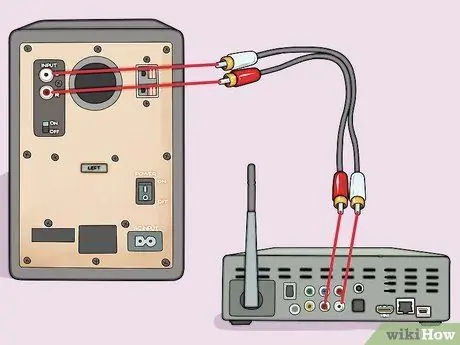
Krok 7. Pripojte reproduktory k prijímaču káblom reproduktora
Táto časť je zvyčajne najkomplexnejšia pri inštalácii systému domáceho kina, pretože každá izba má svoje vlastné potreby a výzvy. Aj keď je základné zapojenie jednoduché, profesionálne ukrytie káblov vyžaduje čas a starostlivé plánovanie. V skutočnosti existujú dva káble reproduktorov, červený a čierny. Tento kábel vychádza zo zadnej časti reproduktora a do portu „Audio Output“na prijímači. Pripojte jeden vodič k červenému „vstupu“na reproduktore a červenému „výstupu“na prijímači a potom to isté urobte s čiernym koncom na pripojenie reproduktorov.
- Niektoré moderné reproduktory majú namiesto káblov zástrčky. Ak sú vaše reproduktory takéto, káble sú zvyčajne farebné, aby boli ľahko dostupné.
- Väčšina káblov reproduktorov je na ich ochranu voskovaná. Na orezanie tejto vrstvy a strhnutie z nej budete musieť použiť nožnice alebo strihač káblov, aby bol odhalený svetlý medený drôt vo vnútri. Pripojenie vytvára drôt, nie vosk, takže reprosústavu odrežte, aby reproduktory fungovali.
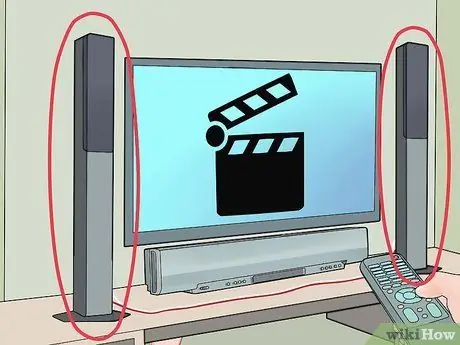
Krok 8. Najprv pripojte dva predné reproduktory a potom vyskúšajte ich výkon prehrávaním filmu
Keď potvrdíte, že reproduktory fungujú, pokračujte v kontrole ostatných reproduktorov.
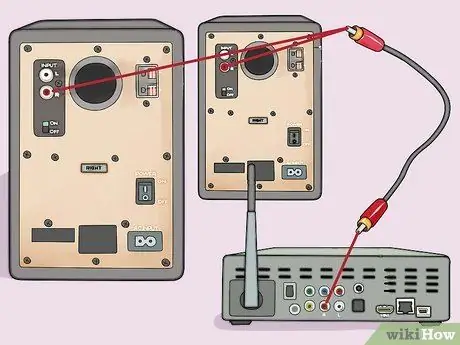
Krok 9. Pripojte reproduktory k správnym vstupom na prijímači
Priestorový zvuk sa vytvára, pretože disk hovorí prijímaču, kam má odoslať informácie. Ak je vo filme, ktorý sledujete, stalker, reproduktory vzadu (nie vpredu) vydávajú zvuk šušťajúceho lístia. Uistite sa, že každý reproduktor zapojíte do správneho kanála, ktorý je zvyčajne označený jednotlivo („zadný zvuk“, „predný reproduktor“atď.).
- Niektoré balené systémy majú označené porty, zatiaľ čo sofistikovanejšie systémy dokážu automaticky zistiť, ktorý reproduktor by mal hrať aký zvuk, takže ho môžete zadať náhodne. Ak na zadnej strane prijímača nie je žiadny štítok, zapojte všetky káble do sekcie „audio výstup“.
- Subwoofery sú zvyčajne označené „sub out“alebo „sub pre-out“a môžu vyžadovať konkrétny kábel subwoofera.

Krok 10. Skryte káble
To nielenže vytvára profesionálny vzhľad, ale tiež zabraňuje ľuďom zakopnúť a odpojiť káble alebo omylom spadnúť reproduktory. Skryte drôty pod koberec, pripevnite ich k stenám alebo ich dokonca zastrčte, ak môžete robiť stolára.
Existuje niekoľko služieb, vrátane tímu technikov z Best Buy, ktorí vám za poplatok nainštalujú a dajú do poriadku káble

Krok 11. Ak nič nepočujete, vyriešte problém s reproduktorom
Inštalácia reproduktorov je zvyčajne jednoduchá, ale to neznamená, že sú bezproblémové.
- Skontrolujte kanály na svojom prijímači. Keď zapojíte reproduktory do prijímača, zvyčajne ich uvidíte zaradené do kategórie „zvukový výstup, kanál 1“. To znamená, že váš prijímač zvládne viac formátov reproduktorov. Zaistite, aby sa kanál na prednej strane prijímača zhodoval s kanálom, do ktorého zapojíte reproduktory.
- Skontrolujte vstupné sekcie. Káble v týchto častiach musia byť pevne pripevnené. Zaistite, aby kábel spájal červený koniec reproduktora s červeným koncom prijímača. V opačnom prípade vaše reproduktory nebudú fungovať.
- Reproduktory skontrolujte tak, že zapojíte prehrávač iPod alebo prehrávač hudby a vyskúšajte si ich pred prehrávaním disku DVD.
Tipy
- Zaistite, aby miesto, ktoré vyberiete pre svoje zariadenie, bolo dobre vetrané, pretože pri silných zosilňovačoch a A/V prijímačoch je nebezpečenstvo prehriatia bežné.
- Zvážte kúpu univerzálneho ovládača, ktorý by zjednotil celý váš systém domáceho kina do jedného ovládača.






